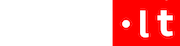
Cpu.lt naujienas galima perpublikuoti tik gavus raštišką administracijos sutikimą. Nebijokit, paprašykit, mes draugiški :) Jei vis dėl to nuspręsite "biški pavogti", būsim priversti imtis teisinių priemonių.
+(370) 684-97070
info(eta)cpu.lt
„iPhone 12“ serijos telefonai turi daugybę gyvenimą palengvinančių funkcijų, kurių jų savininkai dažnai net nėra girdėję. „Tele2“ ekspertai dalinasi paslaptimis, kaip šias gudrybes rasti, aktyvuoti ir kur jas pritaikyti.
Jūsų dėmesiui – Arnoldas Lukošius, „Tele2 Inovacijų biuro“ ekspertas, pristato šešias netikėtas „iPhone 12“ telefonų funkcijas, kurios ne tik pravers kasdienybėje, bet gal net nustebins.
#1 Ekrano kopija vos palietus telefono nugarėlę. Viena įspūdingiausių funkcijų naujausiuose „iPhone“ telefonų modeliuose – atlikti įvairius veiksmus telefone vos du ar tris kartus pirštu palietus telefono nugarėlę. Pavyzdžiui, padaryti ekrano kopiją, atidaryti valdymo centrą, užrakinti įrenginį – norimą funkciją išmaniajam galite prisiskirti patys.
Ją aktyvuosite nuėję į „Settings“ (liet. Nustatymai), paspaudę „Accessibility“ (liet. Prieinamumas) pasirinkę „Touch“ (liet. Lietimas) ir „Back Tap“ (liet. Prilietimas iš galo). Čia spauskite „Double Tap“ (liet. Dvigubas prilietimas) arba „Triple Tap“ (liet. Trigubas prilietimas), priskirkite jiems funkcijas ir išmėginkite.
#2 Akių kontaktas vaizdo skambučiuose. Dar viena kiek netikėta, tačiau nuotoliniame gyvenime praversianti funkcija – galimybė sukurti realistišką akių kontaktą „FaceTime“ vaizdo skambučiuose. Nueikite į telefono nustatymus, pasirinkite „FaceTime“ ir spauskite „Eye Contact“ (liet. Akių kontaktas).
Nuo šiol minėtų vaizdo skambučių metu visuomet atrodys, kad žiūrite tiesiai į kamerą, arba į žmogų su kuriuo kalbate. Tai veiks netgi tada, jei iš tikrųjų tuo metu žiūrėsite į savo telefono ekraną.
#3 „Burst“ režimas arba vaizdo įrašų filmavimas. Norėdami išmaniuoju naudotis dar patogiau ir intuityviau, galite priskirti norimus veiksmus telefono garsinimo mygtukui. Pavyzdžiui, nuspaudę telefono garsinimo mygtuką, galite iškart daryti „Burst“ režimo nuotraukas (daroma daug kadrų vienu kartu) arba akimirksniu pradėti vaizdo įrašo filmavimą.
Šią funkciją aktyvuosite nuėję į nustatymus, pasirinkę „Camera“ (liet. Kamera) ir „Use Volume Up For Burst” (liet. Naudoti garsinimą „Burst“ nuotraukoms). Dabar palaikę garsinimo mygtuką galėsite fiksuoti „Burst“ nuotraukas, o nuspaudę garso tylinimo mygtuką automatiškai pradėsite filmavimą.
#4 Garsų atpažinimas. Ar žinojote, kad „iPhone“ dabar gali atpažinti garsus ir jums apie tai pranešti? Šią funkciją įjungsite telefono nustatymuose paspaudę „Accessibility“ (liet. Prieinamumas) ir pasirinkę „Sound Recognition“ (liet. Garso atpažinimas).
Aktyvavę funkciją galėsite pažymėti, kuriuos garsus norite atpažinti. Sąraše rasite tokius garsus kaip gaisro aliarmas, sirenos, durų skambutis, vandens tekėjimas, katės kniaukimas, šuns lojimas, vaiko versmas ir kt. Telefonui atpažinus vieną iš pasirinktų garsų, iškart gausite pranešimą savo ekrane. Tai pravers ne tik jei sunkiau girdite, bet ir tokiu atveju, kai dėvite ausines ar tiesiog esate susikoncentravę į kitą veiklą.
#5 Reali asmenukė. Kitas įdomus triukas – galimybė pasidaryti asmenukę, kurioje matysite natūralų, o ne veidrodinį savo atvaizdą. Tai galite išbandyti nuėję į telefono kameros nustatymus, paspaudę ir aktyvavę funkciją „Mirror Front Camera“ (liet. Veidrodinė priekinė kamera).
#6 Švarus garso įrašymas. Visuose „iPhone“ telefonuose galite rasti patogų įrankį „Voice Memos“. Jis padeda užfiksuoti įvairius garso įrašus. Dabar juos galite greitai ir lengvai išvalyti nuo pašalinio triukšmo.
Tai padaryti paprasta. Pasirinkite norimą garso įrašą, spustelėkite ant trijų taškelių simbolio kairėje pusėje ir pasirinkite „Edit Recording“ (liet. Suredaguoti įrašą). Naujai atsidariusiame lange paspauskite ant burtų lazdelės ikonos. Jūsų įrašas bus sutvarkytas automatiškai.